Урок за програмою audacity обрізати пісню. Записуємо звук і обрізаємо аудіо в Audacity. Як зберегти окрему частинку аудіо записи
— Продовження статті про те, як користуватися Audacity
Продовжуємо розглядати вільний і його додаткові функції. У минулій статті ми навчилися вирізати голос виконавця з музичного треку, створюючи таким чином якусь подобу "мінусовки". В рамках цього матеріалу ми розповімо вам як записати за допомогою програми власний голос для подальшої обробки і як вирізати з существуещего аудіофайлу необхідний вам фрагмент. Отже ...
За замовчуванням вхідний канал мікрофона в установках програми відключений. Це зроблено для того, щоб користувач ненароком не наклав на редагований трек зовнішні звукові перешкоди. Для запису ж нам необхідно його активувати. Включити запис з мікрофону можна, натиснувши на піктограму з зображенням мікрофона в головному вікні програми і вибравши в списку, що випадає опцію "Включити моніторинг".

Дізнатися, чи працює мікрофон, і перевірити правильність його налаштування можна візуально - по відгуку на ваш голос колірної шкали моніторингу мікрофонного входу.

Якщо попередні кроки виконані повністю - ви переконалися в активації мікрофону і правильності його функціонування, то можете перейти безпосередньо до запису голосу. Для цього натисніть кнопку із зображенням червоного кола на основній панелі програми (кнопка "Запис").

Після закінчення запису натисніть кнопку із зображенням жовтого квадрата на головній панелі програми (кнопка "Стоп"). Прослухати запис перед її збереженням ви можете прямо в головному вікні програми.

Якщо ж кінцевий результат вас повністю влаштовує, то останнім кроком буде збереження аудіозаписи в потрібному вам форматі.


2. фрагментованість (обрізка) аудіозаписи
Тепер же пропонуємо вам навчитися вирізати з музичного треку необхідний для подальшої роботи фрагмент. Для початку відкрийте в програмі Вас аудіофайл.
Програма пропонує досить зручний алгоритм "драг-н-дроп" для видалення фрагментів музичних треків. Для того, щоб позначити непотрібний "шматок" аудіозаписи, необхідно лише виділити його у вікні аналізу треку (область програми з синім спектром) за допомогою миші і видалити з поточного проекту за допомогою кнопки із зображенням ножиць (кнопка "Вирізати").

Прослухати запис перед її збереженням ви можете прямо в головному вікні програми.

Якщо ж кінцевий результат вас повністю влаштовує, то останнім кроком буде збереження аудіозаписи в потрібному вам форматі.


Раз вже ви вирішили обрізати пісню, мабуть якийсь уривок сильно сподобався і ви вирішили встановити його на мобільник в якості дзвінка, можливо і інша мета. Для того щоб обрізати пісню є безліч цікавих програм, наприклад Camtasia Studio і Audacity, але сьогодні ми вирішимо завдання за допомогою другої програми, так як по першій я вже писав урок раніше.
Як обрізати аудіо за допомогою Audacity
Перед тим як вирішити задачу по обрізки аудіо файлу, я рекомендую скачати спеціальний кодек Lame, який дозволить експортувати відрізок в форматі mp3. Посилання на скачування внизу статті.
Потім завантажуємо і запускаємо безкоштовний додаток Audacity. Перетягуємо музичний файл в програму.

І тиснемо на доріжці мишкою до тих пір поки не побачимо кожну секунду часу. Я натиснув на доріжці 3 рази.

Шукаємо на доріжці початок для обрізки, і тиснемо в цьому місці лівою кнопкою миші. Повинна з'явиться сіра риса. Припустимо, що нам потрібно обрізати файл з 20 секунди. Промахнулися, або не можете потрапити в потрібну точку, використовуємо на клавіатурі стрілку вліво або вправо.

Якщо потрібно обрізати муз. файл з нульовою секунди до обраної точки (в моєму випадку до 20 секунди), тиснемо поєднання клавіш shift + home.

Якщо потрібен відрізок з початку сірої риси до кінця муз. файлу тиснемо кнопки shift + END

Якщо потрібно вирізати від початку сірої риси і до другої точки, затискаємо клавішу shift, а потім натискаємо лівою кнопкою на доріжці, наприклад 40 секунд.

Заходимо в меню Файли вибираємо пункт Експорт виділеного аудіо.

Тепер вибираємо тип файлу, наприклад mp3, вибираємо якість наприклад 320кб / с і тиснемо кнопку зберегти.

Зверніть увагу на малюнок нижче, якщо вискочила подібна помилка, то необхідно завантажити кодек Lame, або з моєї сторінки, або натиснувши кнопку "Завантажити", та слідувати інструкції.

Якщо вискочила помилка при збереження файлу в форматі AAC, то викачуємо кодек FFMPEG, і встановлюємо на комп'ютер.
За допомогою аудіоредактора Audacity ви зможете зробити якісну обробку будь-якої музичної композиції. Але у користувачів може виникнути проблема зі збереженням відредагованою записи. Стандартним форматом в Аудасіті является.wav, але ми розглянемо також як зберігати в інших форматах.
Найбільш популярним форматом для аудіо является.mp3. А все тому, що цей формат може програватися практично у всіх операційних системах, На більшості портативних аудіоплеєрів, а також підтримується всіма сучасними моделями музичних центрів і DVD-плеєрів.

Виберете формат і розташування зберігається записи і натисніть «Зберегти».

Зверніть увагу, що пункт «Зберегти проект» збереже тільки проект Audacity формата.aup, а не аудіофайл. Тобто, якщо ви працювали над записом, ви можете зберегти проект і потім в будь-який час відкрити його і продовжити роботу. Якщо ж ви виберете «Експорт аудіо», ви просто збережіть вже готову до прослуховування запис.
Як в Audacity зберігати в форматі mp3

Але немає, нам відразу ж виб'є повідомлення про те, що не вистачає бібліотеки.

У Audacity немає можливості зберігати доріжки в форматі mp3. Але можна скачати додаткову бібліотеку Lame, яка додасть цей формат в редактор. Ви можете завантажити її засобами програми, а можете завантажити звідси:
Завантажувати бібліотеку через програму на порядок складніше, так як при натисканні на кнопку «Завантажити» вас перекине на вікі-сайт Audacity. Там вам потрібно буде знайти посилання на сайт завантаження в пункті про Lame-бібліотеку. А на тому сайті ви вже зможете скачати бібліотеку. Але що цікаво: скачаєте ви її в формате.exe, а не в стандартном.dll. Це означає вам доведеться запускати установку, яка вже додасть вам бібліотеку за вказаним шляхом.
Тепер, коли ви завантажили бібліотеку необхідно закинути файл в кореневу папку програми (ну або куди-небудь, тут ролі не грає. Просто в кореневу папку зручніше).

Зайдіть в параметри і в меню «Правка» натисніть на пункт «Параметри».


Тут необхідно вказати шлях до завантаженої бібліотеці Lame. Ми її закидали в кореневу папку.

У цьому відео я покажу як можна обрізати аудіофайл за допомогою програми Audacity. Я покажу кілька способів того, як можна виділити потрібний фрагмент і як можна обрізати аудіо. Крім того, покажу як зробити плавне наростання гучності і плавне загасання в кінці обрізаного файлу. Посилання на програму Audacity:
Дата: 2018-03-10 Ігор Гончаров
Рейтинг: 4.0 з 5
Голоси: 1
Коментарі та відгуки: 40
1. ratafi
Убив напевно години поллтора часу, поки знайшов нормалтного людини, який дохідливо пояснює. До цього якісь про еблани попадалісь- або кажучи так, що взагалі слів не зрозуміти, або пояснюють так, як ніби я вже як мінімум рік користуюся програмою. Ну, наприклад, я зробив, зі слів тих людей якісь дії, вони виявилися не вірними, але чомусь ніхто не пояснює, як облити тому, тобто, якщо щось не вийшло, то треба знову файли додавати , а якщо їх штук 15, то це довго.
2. FP Skillet
Привіт, Ігоре! Однофамілець, до речі !!)
Допоможіть ... Що робити ... Роблю все як Ви, тисну на кнопки ... А вони просто ігнорують ... "Обрізка аудіо", або та ж сама звичайна "обрізка" ... Різниці нуль ... Тисну. ..Вони клікати, але нічого не відбувається .. Без поняття, що робити !? Програма при цьому не зависла.
3. Igor Morgunov
Ех, та шоб мене чорти побрали з усіма потрохами! - виявляється, це називається "експорт аудіо" ... В рот б йому дишло ...
Трохи голову не зламав, перематеріл все і вся, але так і не знайшов пункту "зберегти" ...
Ось Дякую!!!
Хоч нормальна людина знайшовся, щоб тупому мені пояснити.
4. Jelena Aleksandrova
підкажіть будь ласка, як за допомогою програми audacity, з'єднані музичні файли (цього я вже навчилася) при збереженні, щоб вони зберігалися не одним треком, а роздільними, але звучало як один трек?
5. Nikolay Nikolayevich
Найголовніше не розповів, як же ставити мітки?
Наприклад, слухаю довгий файл, В процесі ставлю позначки в певних місцях, а в кінці вже видаляю / вирізаю / склеюю
6. Едуард Коровянскій
У мене проблема. Мені потрібно зробити ідеально зациклюватися трек, а при збереження аудіофайлу з'являється мілісекундная тиша. як від неї позбутися?
7. Олексій Кирилов
Ігор відмінний огляд!!! не вистачає посилання де можна качнути цю безкоштовну програму без побічних так сказати ефектів)))
8. Idel_Kazan Barentsz
Спасибі, давно не користувався, забув як виділяти фрагмент, а вдома просять нові дзвінки на телефон. Тепер порядок. Лайк.
9. ElenaMaKand HappyHome
Спасибі, у Вас найчудовіші уроки. Все зрозуміло. Щось забуду - знову дивлюся Ваш урок і все стає ясно.
10. ВСЕ ПРО ВСЕ
Ігор, здрастуйте! Скажіть будь ласка, де можна скачати аудісіті, без вірусів, бажано :)
11. Євген Мелёхін
Привіт Ігор, а якщо мені потрібно не обрізати, а розрізати файл, як вчинити?
12. Rivka Derkach
Дорогий Ігор! Прийміть щиру і сердечну подяку за чудесне пояснення!
13. Zhusup Askarov
експортувати не виходить, є такий рядок але не виділена що можна зробити?
14. ПРОСТО
Олічной відео! Все просто і зрозуміло пояснив! І слушно пояснення відмінно!
15. Людмила Ніколіч
Спасибі, Ігор. Чудові уроки, відмінно пояснюєте. Удачі вам
16. Дивний уфологів
Хочу клонірават один шматок фрагмента 100 раз, як це зробити?
17. Карина Айдарханова
Спасибі величезне за Вашу працю процвітання вашому каналу
18. Fedya Sukhareff Live
А як залишити голос, але вирізати музику? будь ласка допоможіть
19. Віктор Карвінус
бля треба було іншу музику вибрати ця дратує
20. MixFix
А чому у мене там де експорт аудіо все сіре і не натискається?
21. Рр Ппп
а якщо потрібно вирізати по середині а решта все залишити
Audacity - є безкоштовною кроссплатформенной програмою для роботи зі звуком. Вона володіє широким функціоналом, з її допомогою можна записати вокал, музичні інструментита інші звуки, а потім об'єднати їх в один твір. Можна використовувати її для обрізки звуку, а деякі користувачі створюють за допомогою неї подкасти та змішують музику. Завантажити утиліту Audacity російською можна на офіційному сайті.
Які формати підтримує
Серед підтримуваних форматів є такі як: Ogg Vorbis, MP3, WAV, AIFF. Це далеко не повний список. Аудасіті може працювати зі звуком в 16, 24 і 32-біт, а також імпортувати MPEG Audio.
огляд інтерфейсу
Програма має стандартний для звукових редакторів інтерфейсом, в верхньої частинирозташовані кнопки управління записом, гучність запису і відтворення, різноманітні інструменти та налаштування для пристроїв виведення. В середині екранузнаходиться діаграма звуку, в лівої частинимікшер каналів. Ще нижче розташовується рядок стану.
Як записати звук
Перед записом потрібно вибрати пристрій, за допомогою якого буде записаний аудіо фрагмент, після цього:

Інструменти на звуковій доріжці
Аудіодоріжка має меню, що випадає, викликати його можна після натискання на стрілку поруч з назвою завантаженої записи. 
Ознайомимося з основними його функціями:
- Назва- дозволяє привласнити обраної доріжці власну назву.

- перемістити вгору- при наявності двох і більше доріжок зміщує обрану на одну позицію вгору:

- хвиля- показує відсутність сигналу в залежності від амплітуди в часі.

- - відображає зміни в часі звукових хвиль, частот, складових звук і їх інтенсивності.
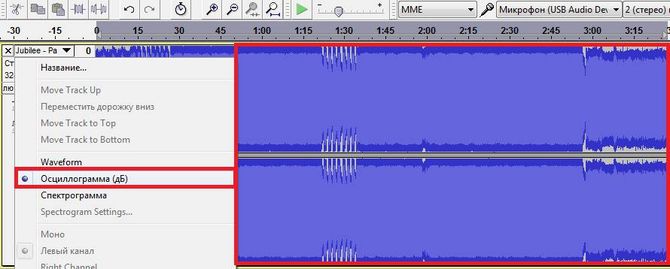
- - показує спектр розподілу частот.

- моно- встановлює відтворення на правому або лівому каналі.
- лівий канал- встановлює відтворення лівого каналу.
- - встановлює відтворення правого каналу.
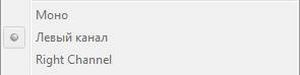
- зробити стерео- перетворює обрану доріжку і доріжку під нею в стерео.
- - створює з однієї стерео дві моно-доріжки.
- формат(Format) - задає розрядність аудіо файлу (16, 24 і 32 біт).
- Rate- встановлює частоту проекту.

- Кнопка "".
- “соло"- при натисненні на цю кнопку буде відтворюватися тільки обраний трек.
Як обрізати трек
Для початку обрізки музики в Audacity необхідно виділити фрагментаудіозаписи утримуючи ліву кнопку миші (ЛКМ) на початку, провести до закінчення потрібного фрагмента. У верхній частині відобразиться наступне: 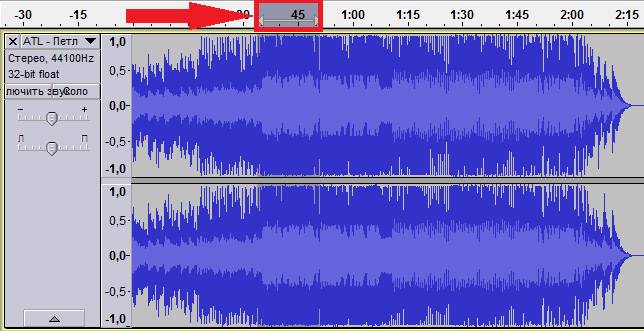
Фрагмент виділений, наступний крок - обрізка. Можна обрізати трек з двох сторін залишивши тільки те, що виділено, а можна вирізати цей фрагмент:

об'єднати звук
Для об'єднання потрібно:

мікшування
Налаштування на цій панелі забезпечують управління вхідними та вихідними параметрами звукових карт. Обидва повзунка будуть розташовані в положенні "-" якщо аудіозапис не підтримує параметрами звукової карти. Іноді це пов'язано з тим, що на ПК відсутні драйвери, або звуковий пристрійне дуже поширене.
лівий повзуноквідповідає за гучність вихідного звуку, а за допомогою правогорегулюється рівень вхідного сигналу (мікрофона, лінійного входу і ін.). Якщо під час запису виникають спотворення і шуми - потрібно знизити рівень саме правого повзунка.
